本文摘自网络,侵删!
很多小伙伴都遇到过win7系统操作失误删除了文件的困惑吧,一些朋友看过网上零散的win7系统操作失误删除了文件的处理方法,并没有完完全全明白win7系统操作失误删除了文件是如何解决的,今天小编准备了简单的解决办法,只需要按照 右键点击桌面“计算机”图标,选择“属性”,打开“系统”窗口。在左侧窗格中,切换到“系统保护”选项卡。 打开“系统保护”的顺序即可轻松解决,具体的win7系统操作失误删除了文件教程就在下文,一起来看看吧!
以前版本作为还原点的一部分被自动保存。如果打开系统保护,Win7将自动创建自上次创建还原点以来已修改的文件和文件夹的以前版本。通常每天创建一次还原点。如果磁盘已分区,或者计算机上有多个硬盘,则需要打开其他分区或磁盘上的系统保护。Win7备份在您备份文件时也会创建以前版本。打开系统保护的方法如下:
右键点击桌面“计算机”图标,选择“属性”,打开“系统”窗口。在左侧窗格中,切换到“系统保护”选项卡。
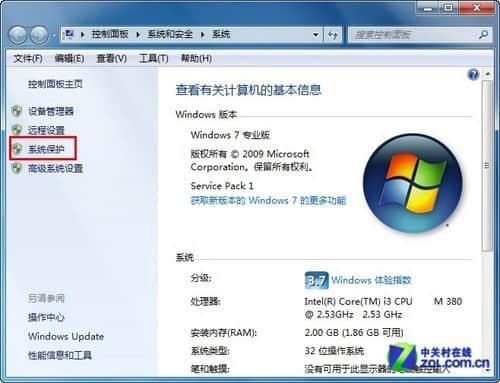
打开“系统保护”
在“保护设置”列表中,选中需要开启还原点设置的驱动器,点击“配置”按钮。
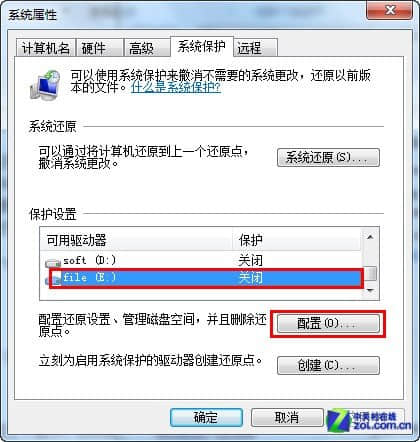
配置还原设置
在还原设置下有三个选项,如果要打开还原系统设置和以前版本的文件的功能,请单击“还原系统设置和以前版本的文件”;如果要打开还原以前版本的文件的功能,请单击“仅还原以前版本的文件”。
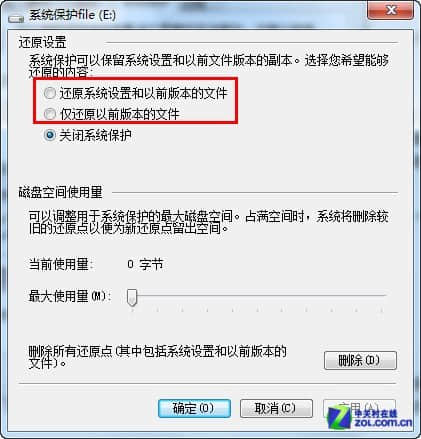
选择需要还原的内容
最后,点击“确定”按钮保存设置,以后再出现文档误修改、误删除等情况时,只要用鼠标右键点击该文件,然后打开“属性”,切换到“以前的版本”选项卡,在列表中就会显示最近几个版本,选择你想要还原到的那个版本就可以了。
相关阅读 >>
win7系统开机提示ravmond.exe应用程序错误的解决方法
更多相关阅读请进入《win7》频道 >>




